마이크로소프트 윈도우 11 운영체제를 사용하다보면 의도치 않은 마우스 조작 실수로 작업표시줄 트레이 알림 영역의 블루투스 아이콘이 사라지는 경우가 있습니다.
굳이 제거할 필요가 없어보이는 작업표시줄 알림 영역의 블루투스 장치 아이콘에 왜 이 제거 항목을 넣었는지는 모르겠지만, 블루투스 아이콘 위에서 마우스 우측 버튼을 클릭할 경우 아이콘 제거 항목이 나타나기 때문에 실수로 클릭하는 일이 발생하는데요.
이번 글에서는 이렇게 사라진 윈도우 11 작업표시줄의 블루투스 장치 아이콘을 복원, 되살리는 방법에 대해 살펴보겠습니다.
윈도우 11 블루투스 아이콘 사라짐 복원 방법
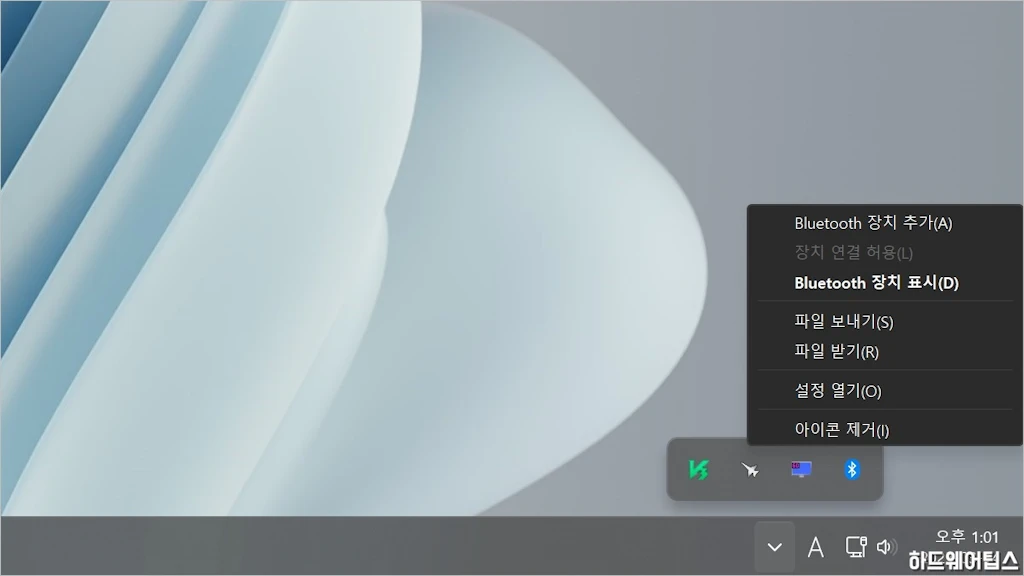
블루투스 아이콘 위에서 마우스 우측 버튼을 누르면 아이콘 제거(I) 항목이 있는 것을 확인할 수 있습니다. 하지만 사라진 블루투스 아이콘을 다시 표시하는 항목은 작업표시줄에서 찾아볼 수 없죠.
이런 경우에는 다음과 같은 순서로 진행하시면 됩니다.
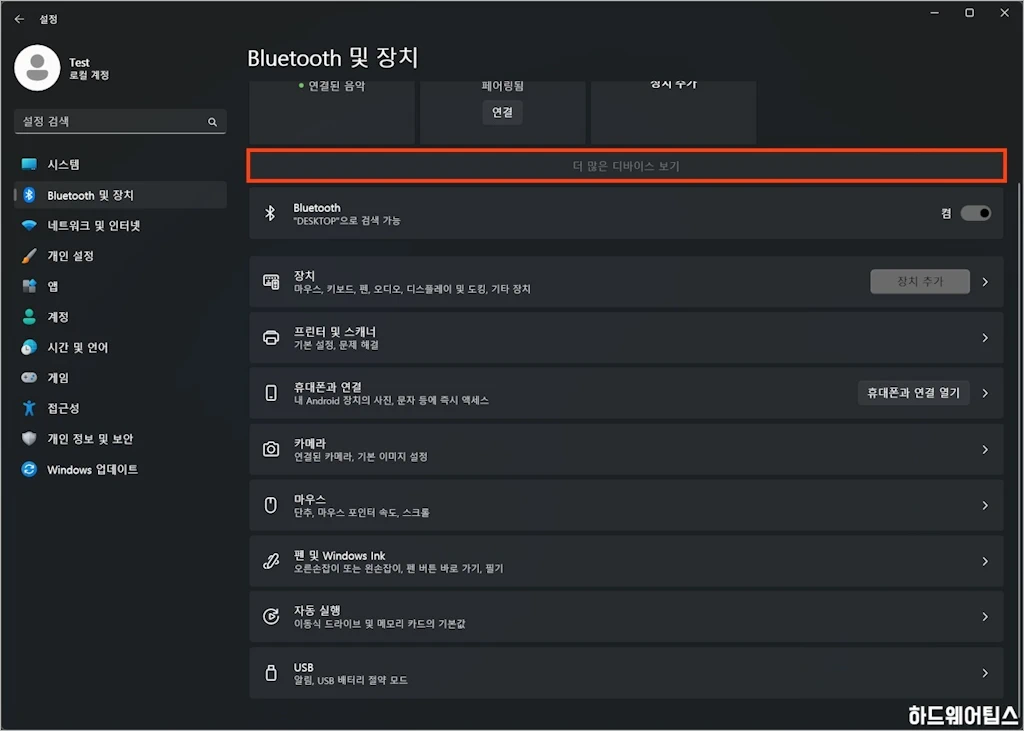
시작 메뉴 등을 통해 시스템 설정 – 블루투스(Bluetooth) 및 장치 메뉴로 이동합니다.
해당 메뉴에서 더 많은 디바이스 보기 항목을 선택합니다.
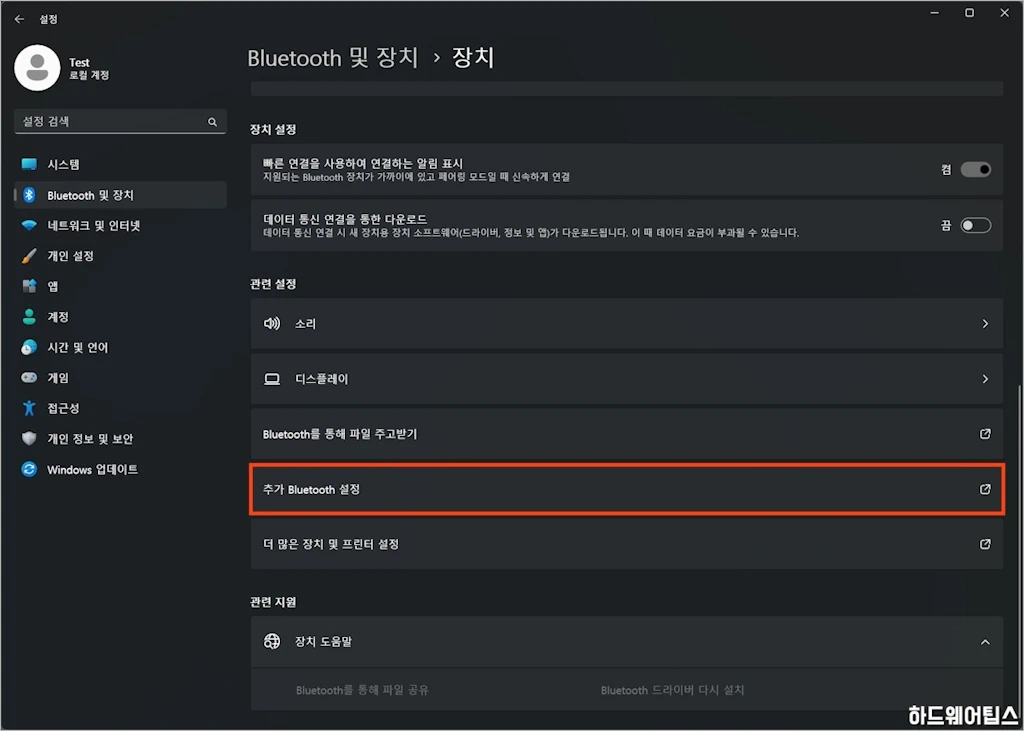
다음으로 블루투스(Bluetooth) 및 장치 메뉴에서 추가 Bluetooth 설정 항목을 선택합니다.
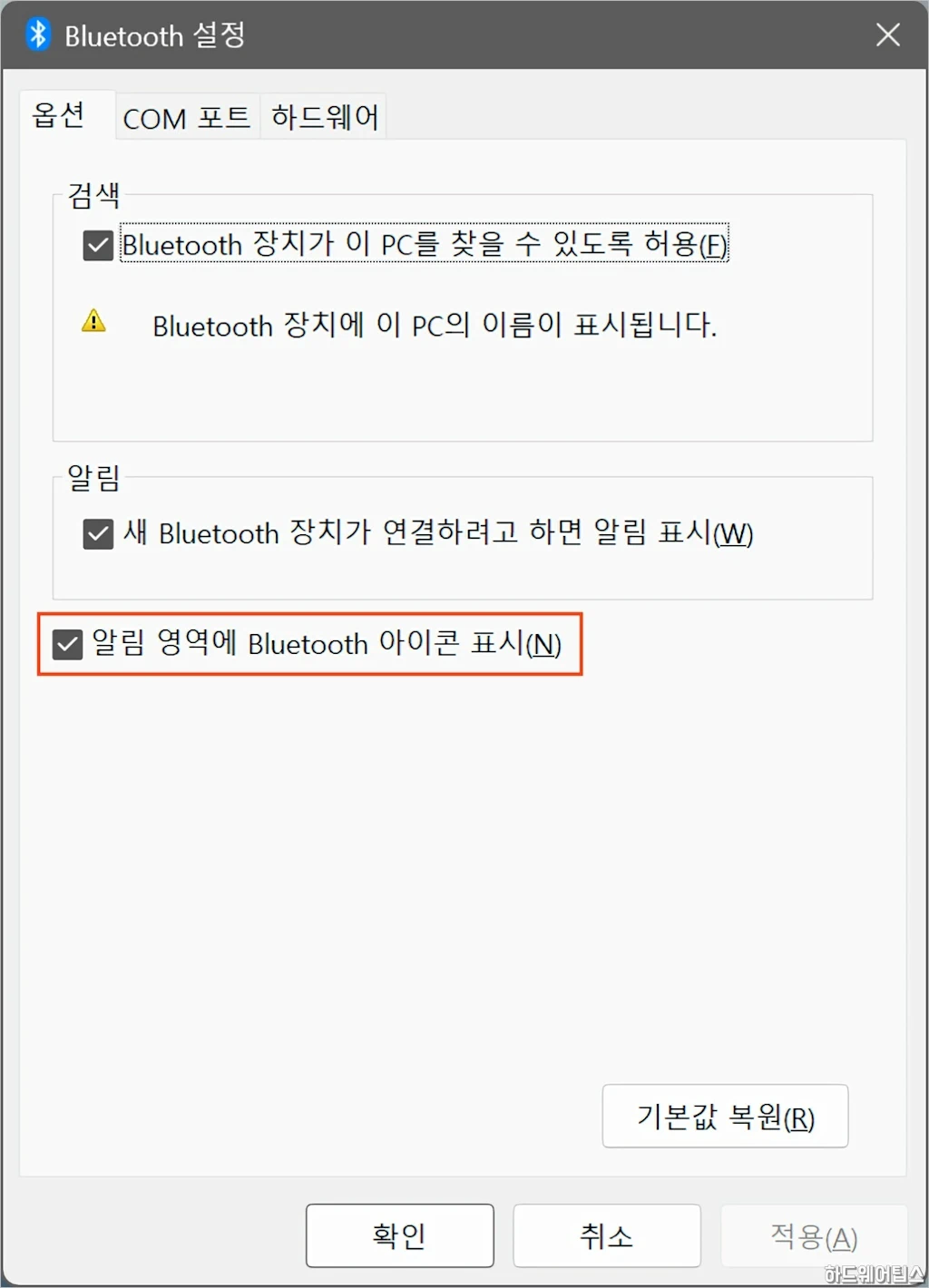
화면에 표시되는 블루투스 설정 창에서 알림 영역에 Bluetooth 아이콘 표시 항목에 체크(v)합니다.
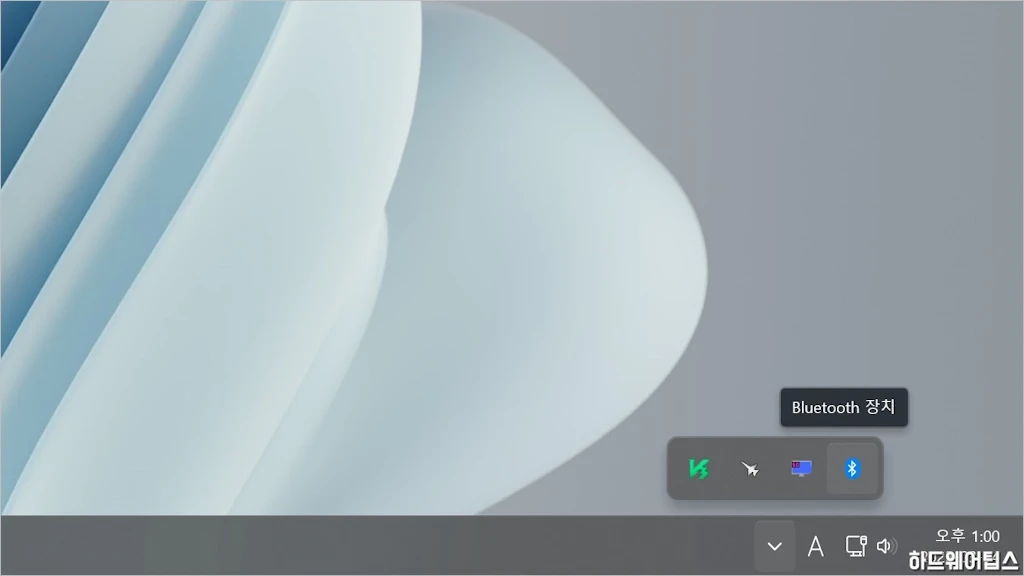
(시스템에 블루투스 장치 어댑터가 장착되어 있는 경우) 작업표시줄의 알림 영역(트레이 부분)에 블루투스 장치 아이콘이 다시 나타난 것을 확인할 수 있습니다.
갑자기 블루투스 아이콘이 사라려져 많이 불편했는데 올려주신 내용보고
바로 해결 했습니다.
정말 감사합니다.
해결되어 다행입니다. 감사합니다.